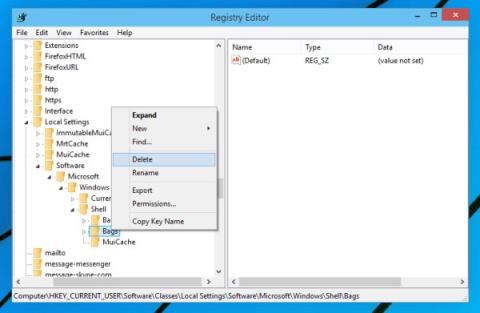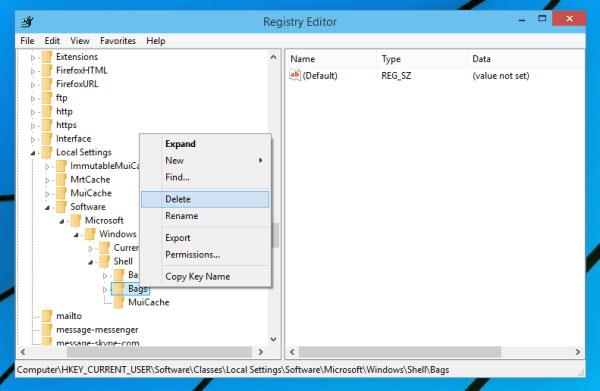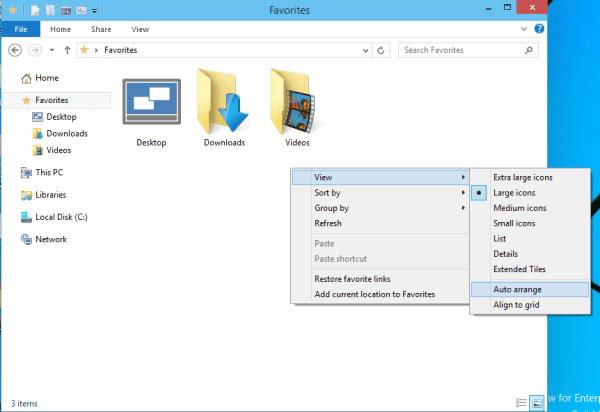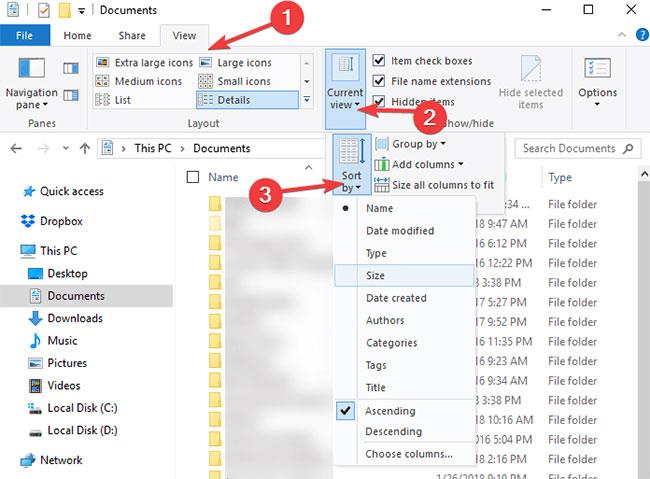В предыдущих версиях Windows вы могли свободно размещать значки внутри папок. Однако эта опция была удалена из Windows 7 и всех других версий, выпущенных после Windows 7.
Если вам не хватает этой функции, есть способ отключить автоматическую сортировку в папках в Windows 10 .
Как отключить автосортировку с помощью редактора реестра
Если вы хотите отключить автоматическую сортировку внутри папки, вам необходимо сделать следующее:
1. Откройте редактор реестра , нажав Win+ Rи набрав regedit в поле ввода.
2. Перейдите к следующей клавише на левой панели:
HKEY_CURRENT_USER\Software\Classes\Local Settings\Software\Microsoft\Windows\Shell
3. Теперь удалите подраздел «Сумка».
4. Перейдите к этой клавише:
HKEY_CURRENT_USER\Software\Microsoft\Windows\Shell
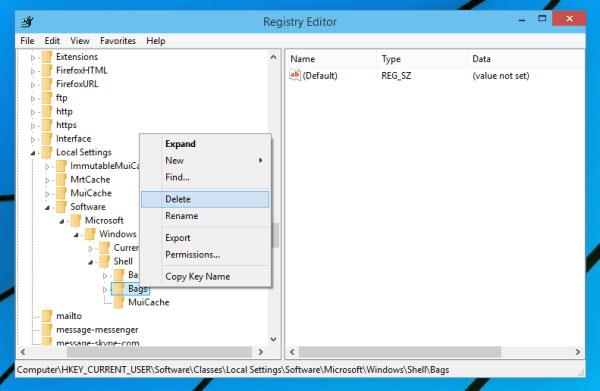
Перейдите к клавише выше
5. Еще раз удалите подраздел Bags .
6. Перейдите к этой клавише:
HKEY_CURRENT_USER\Software\Microsoft\Windows\Shell\NoRoam
7. Удалите здесь подраздел «Сумки» . Затем закройте редактор реестра.
8. Откройте диспетчер задач , нажав Ctrl+ Shift+ Esc. Найдите Проводник Windows в списке процессов и нажмите кнопку «Перезагрузить».
9. Загрузите файл Disable-auto-arrange.zip .
10. Извлеките файлы из только что скачанного архива.
11. Запустите файл Disableautoarrange.reg , чтобы добавить его в реестр.
12. Откройте «Этот компьютер» и закройте его.
13. Теперь повторите шаг 6, чтобы перезапустить Проводник Windows.
Функция автоматического упорядочения теперь будет отключена, и вы сможете свободно упорядочивать файлы по папкам. Следует отметить, что этот метод работает только для больших значков, средних значков, маленьких значков и очень больших значков.
Как отключить автосортировку в проводнике
Чтобы отключить автоматическую сортировку в проводнике, выполните следующие действия:
1. Откройте любую папку с помощью проводника и щелкните правой кнопкой мыши пустое место.
2. Перейдите в раздел «Просмотр» и убедитесь, что флажок «Автоматическое расположение» снят.
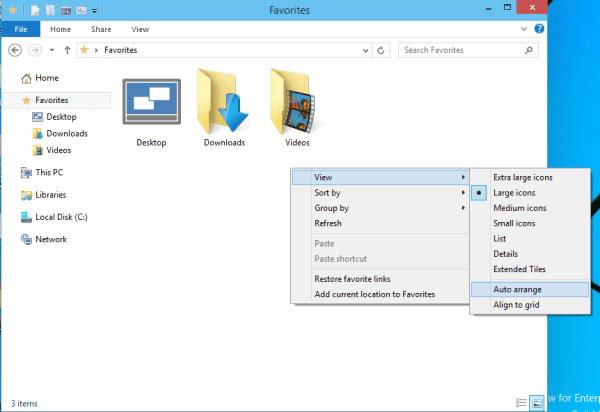
Перейдите в «Просмотр» и убедитесь, что опция «Автоматическое расположение» снята.
3. Если эта опция отключена, вы можете легко расположить элементы так, как захотите.
Кроме того, вы можете комбинировать использование проводника и редактора реестра, выполнив шаги с 1 по 3 в разделе «Как отключить автоматическую сортировку в проводнике», а затем перейти к шагу 6 в разделе «Как отключить автоматическую сортировку с помощью редактора реестра».
Используйте опцию Сортировать по
Существует еще один способ организации файлов и папок в проводнике. Существует опция «Сортировать по» , которая позволяет сортировать файлы и папки в зависимости от различных критериев, включая размер файла, дату изменения, имя и т. д.
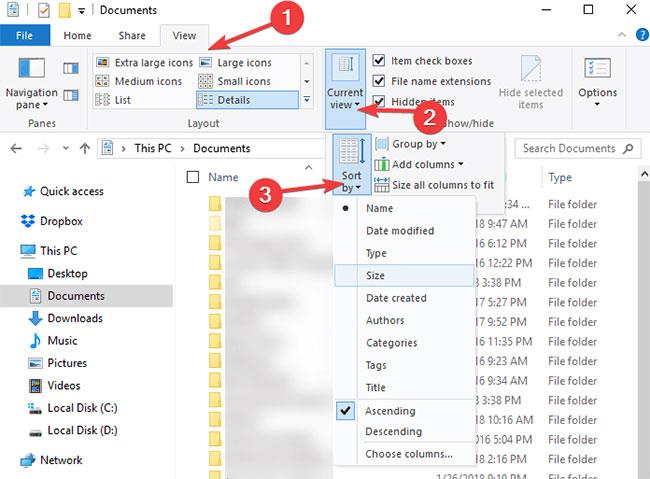
Опция «Сортировать по» позволяет упорядочить файлы и папки.
Конечно, вы также можете сортировать файлы в прямом или обратном алфавитном порядке.
Все операции завершены! Надеюсь, эта статья помогла вам успешно отключить автоматическую сортировку внутри папки. Если у вас есть какие-либо вопросы, оставьте их в разделе комментариев ниже!
Надеюсь, вы добьетесь успеха.